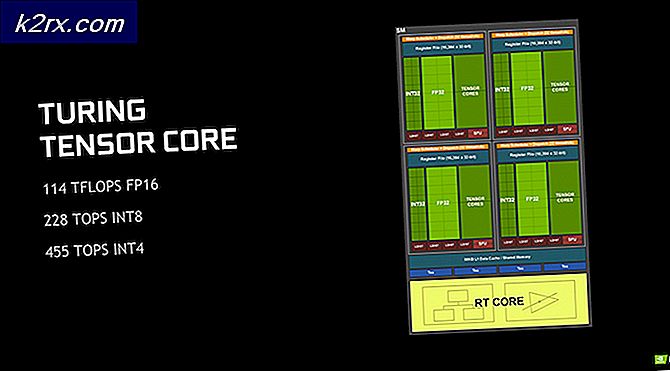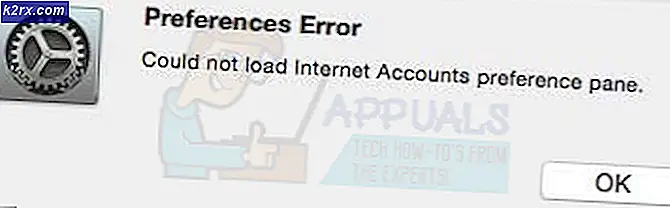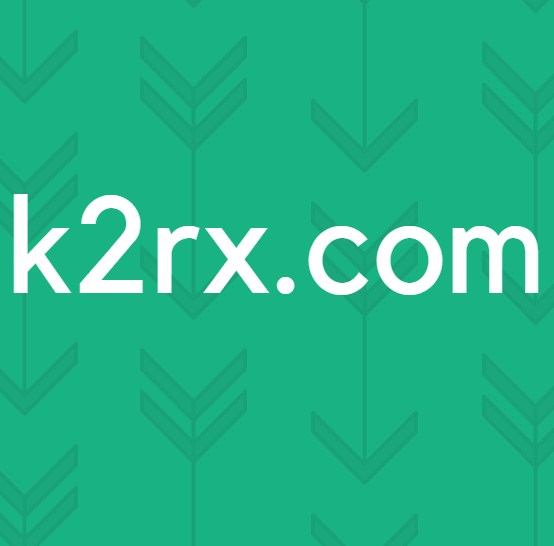Fix: Dragon Age Inquisition vil ikke starte i Windows 10
Dragon Age Inquisition er et actionrollespill som ble utviklet av Bioware og utgitt av Electronic Arts. Det er det tredje store tilskuddet i Dragon Age-serien og er en oppfølger til den tidligere utgitte Dragon Age: Origins. Spillet ble utgitt over hele verden i november 2014 for Microsoft Windows, Xbox 360, Xbox One og PlayStation.
Imidlertid har det ganske nylig kommet inn mange rapporter om spillet som ikke ble lansert i Windows 10. Selv om brukerne prøver å kjøre den kjørbare filen flere ganger spillet ikke starter. I denne artikkelen vil vi informere deg om noen av årsakene til at dette problemet kan utløses, og gi deg levedyktige løsninger for å sikre fullstendig utryddelse av problemet.
Hva forhindrer Dragon Age: Inquisition i å starte?
Årsaken bak problemet er ikke spesifikk, og det kan utløses på grunn av en rekke feilkonfigurasjoner, hvorav noen er:
Nå som du har en grunnleggende forståelse av problemets natur, vil vi gå videre mot løsningene.
Løsning 1: Kjører en ren oppstart.
Det er mulig at en tjeneste som kjører i bakgrunnen kan forårsake problemet. Ofte kan Windows-tjenester eller til og med andre tredjepartsapplikasjoner forhindre at alle elementene i spillet fungerer korrekt, og forårsaker derfor problemet. I dette trinnet skal vi starte opp i Windows uten at noen tredjepartstjeneste eller unødvendige Windows-tjenester kjører. For det:
- Logg deg på datamaskinen som en administrator.
- Klikk på Windows Søkelinje, Skriv inn "msconfigOg trykk Enter
- Klikk på “Tjenester”Og Sjekk den “Skjul alle Microsoft-tjenester”-Boksen
- Klikk nå på “Deaktivere alle”For å deaktivere alle tredjeparts tjenester fra å kjøre i bakgrunnen.
- Høyreklikk nå på “Oppgavelinje”Og velg Oppgavebehandling
- Klikk på Oppstart kategorien og sørg for at alle applikasjonene er funksjonshemmet.
- Nå Start på nytt din datamaskin
- Løpe spillet og Sjekk for å se om feilen vedvarer.
Løsning 2: Bekrefte spillfiler.
I noen tilfeller kan visse spillfiler bli ødelagt eller til og med gå glipp av det. Alle spillfilene er nødvendige for at den skal fungere og starte riktig, og hvis ikke en enkelt fil mangler, vil ikke spillet starte riktig eller forårsake problemer i spillet. I dette trinnet skal vi verifisere filene i spillet. For det:
- Åpne Opprinnelse klient og skilt i til kontoen din
- Klikk på “Spillbibliotek”Alternativet på venstre rute.
- Inne i "Spillbibliotek”-Kategori, høyreklikk på“dragealderOg velg “Reparasjonsspill”
- Klienten vil begynne å bekrefte spillfilene.
- Når det er gjort, vil det automatisk last ned noen savnet filer og bytt ut ødelagt filer hvis noen.
- Løpe spill og sjekk om problemet vedvarer.
Løsning 3: Installere Direct X og VC Redist på nytt
Direct X og VC Redist leveres med spillet i spillinstallasjonsmappen. Det er mulig at versjonen av Direct X eller VC Redist som ble installert, kan falle sammen med spillet og forhindre at det starter. Derfor, i dette trinnet, skal vi installere DirectX og VC Redist som anbefales. For det:
- Navigere til
C: \ Programfiler (x86) \ Origin Games \ Dragon Age Inquisition \ __ Installer \ directx \ redist
- Kjør “DXSetup.exe”Og erstatt de forrige versjonene.
- På samme måte naviger til
C: \ Program Files (x86) \ Origin Games \ Dragon Age Inquisition \ __ Installer \ vc
- Kjør alle “VCRedist.exe”Kjørbare filer som er tilstede i mappen og erstatter de forrige versjonene.
- Nå omstart datamaskinen din og sjekk om problemet vedvarer.
Løsning 4: Innvilge administrative privilegier.
Spillet kan kreve administrative rettigheter for at noen av elementene skal fungere riktig. Hvis spillet ikke har fått disse privilegiene, kan det føre til mange problemer med funksjonaliteten. I dette trinnet skal vi gi spillet administrative rettigheter. For det:
- Åpen de spill installasjon mappe, og Ikke sant–klikk på spillet kjørbar.
- Å velge Eiendommer og klikk på Kompatibilitet fanen.
- I kategorien Kompatibilitet sjekker du “Kjør som administrator”-Boksen.
- Nå løpe spill og sjekk om problemet vedvarer.
Løsning 5: Deaktivering av fullskjermoptimaliseringer.
I noen tilfeller kan fullskjermoptimaliseringsfunksjonen til Windows som ble introdusert for å kjøre spillet som et "kantløst vindu" og for å jevne ut spillet forstyrre visse elementer i spillet og dermed forhindre at det ble lansert. I dette trinnet skal vi deaktivere fullskjermoptimaliseringene som:
- Åpen de spill installasjon mappe.
- Ikke sant–Klikk på spillet kjørbar
- Å velge Eiendommer og klikk på Kompatibilitet fanen
- Inne i Kompatibilitet fanen, sjekk “Deaktiver optimalisering av fullskjerm”-Boksen.
- Nå søke om innstillingene dine.
- Løpe spill og sjekk om problemet vedvarer.
Løsning 6: Feilsøking av kompatibilitet.
Noen spill støtter ikke arkitekturen til Windows 10 fullt ut og støter derfor ofte på problemer mens de prøver å starte eller mens de spiller. Derfor, i dette trinnet, skal vi bruke Windows feilsøkingsverktøy for å finne den beste operativsystemversjonen å kjøre spillet på. For det:
- Åpen spillinstallasjonen Mappe
- Høyreklikk på spillet kjørbar og velg eiendommer.
- Klikk på "Kompatibilitet”-Fanen og klikk på“Kjør feilsøking for kompatibilitet“.
- Nå vil Windows automatisk fastslå den beste opererer systemet å kjøre spillet i kompatibilitet modus for.
- Klikk på “Prøv anbefalte innstillingerOg velg “Test“.
- Hvis programmet går bra, søke om innstillingene og avslutte.
- Løpe spill og sjekk om problemet vedvarer.
Løsning 7: Deaktivering av antivirus
I noen tilfeller bruker folk antivirus fra tredjepart, noe som ikke er dårlig, men disse programmene kan noen ganger gi falske alarmer og forhindre at et trygt program starter, fordi antivirusprogrammet markerer det som usikkert. Derfor anbefales det å deaktivere antivirusprogrammet ditt, antimalware og ethvert annet sikkerhetsprogram, og sjekk om spillet starter. Det anbefales også sterkt å legge til unntak fra brannmuren og antivirusprogrammet for både ditt spill og opprinnelse. For det formålet kan du ta hjelp av denne artikkelen, men bare legge til damp og DAI i stedet for damp.
Løsning 8: Kontroll av spesifikasjoner
I visse tilfeller oppfyller kanskje ikke maskinvaren som er installert på datamaskinen minimumskravene som spillutviklerne har stilt for å kjøre spillet riktig. På grunn av dette stopper utviklerne noen ganger spillet fra å kjøre på en underdrevet datamaskin, og dette kan utløse det spesielle problemet der DAI ikke starter. Kontroller derfor at datamaskinen din samsvarer med minimumskravene til spillet før du fortsetter.
Spillkravene er listet opp som følger:
OS: Windows 7 eller 8.1 64-bit. CPU: AMD sekskjerners CPU @ 3,2 GHz, Intel firekjerners CPU @ 3,0 GHz. System RAM: 8 GB. Grafikkort: AMD Radeon HD 7870 eller R9 270, NVIDIA GeForce GTX 660.
Du kan sjekke datamaskinens maskinvare ved å:
- Trykk på Windows + “R” for å åpne Kjør-ledeteksten.
- Skriv inn “Dxdiag” og trykk "Tast inn".
- Bekreft eventuelle andre meldinger som systemet viser, og det vil vise deg datamaskinens spesifikasjoner i neste vindu.
- Sjekk om PCen din er opp til merket.